Det har funnits sedan Windows 7 ($ 21 på Amazon), och Microsoft har inte berört det sedan. Du kommer inte hitta den i Inställningar-appen där du troligen först kommer att vända när du behöver utföra lite systemunderhåll på datorn. I stället gömmer den sig i den gamla Windows-kontrollpanelen. Vad det är är möjligheten att skapa en fullständig system backup, som du kan använda för att återställa datorn om den misslyckas, bli skadad eller på annat sätt sluta fungera smidigt.
Eftersom verktyget för att skapa en systembild är något begravd i Windows 10 ($ 110 på Amazon), låt oss skina ett ljus på var den ligger och hur man använder den.
Steg för att skapa en backup-systembild
1. Öppna kontrollpanelen (det enklaste sättet är att söka efter det eller fråga Cortana).
2. Klicka på System och säkerhet
3. Klicka på Backup and Restore (Windows 7)

4. Klicka på Skapa en systembild i den vänstra panelen
5. Du har alternativ för var du vill spara säkerhetskopian: extern hårddisk eller DVD-skivor. Jag föreslår det förra, även om din dator har en DVD-RW-enhet, så anslut din externa enhet till datorn, välj På en hårddisk och klicka på Nästa .

6. Klicka på knappen Starta säkerhetskopiering .

När systembilden har skapats kommer du att bli ombedd om du vill skapa en systemreparationsskiva. Detta sätter din bild på en CD eller DVD, som du kan använda för att komma åt den systembild du skapade om datorn inte startar. Oroa dig inte om din bärbara dator inte har en CD- eller DVD-enhet. Du kan hoppa över det här steget och starta systemet från systembilden på din externa hårddisk.
Så här återställer du din dator med din systembild
Om du vill använda din systembild för att återställa datorn öppnar du appen Inställningar och går till Uppdatering och säkerhet > Återställning . Klicka på knappen Starta om nu i avsnittet Avancerat uppstart . När datorn startas om, gå till Felsök> Avancerade alternativ> Systembildåterställning och följ anvisningarna för att återställa datorn med hjälp av den systembild du skapade.
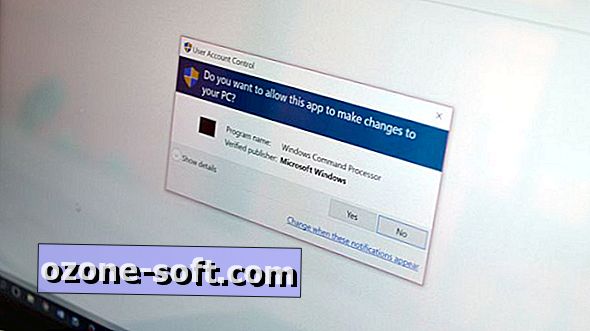



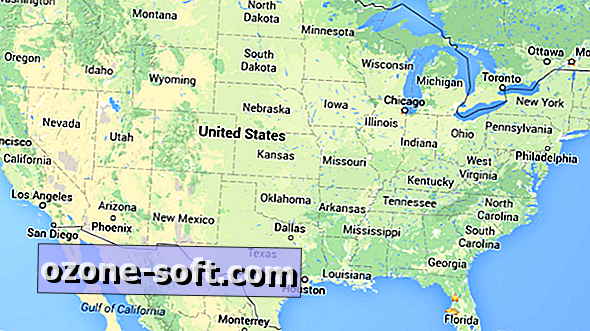






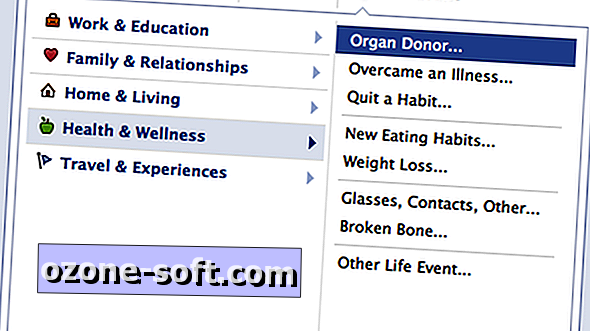

Lämna Din Kommentar